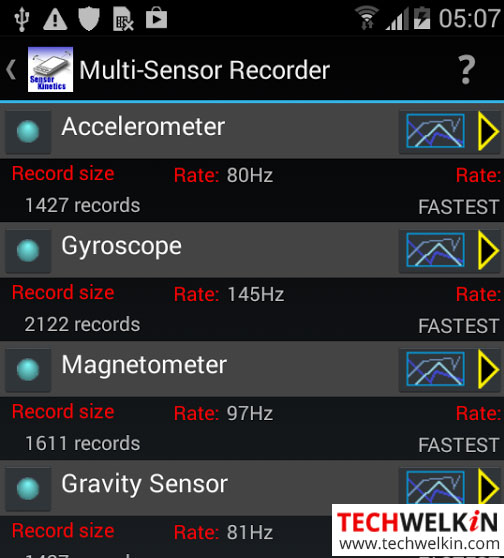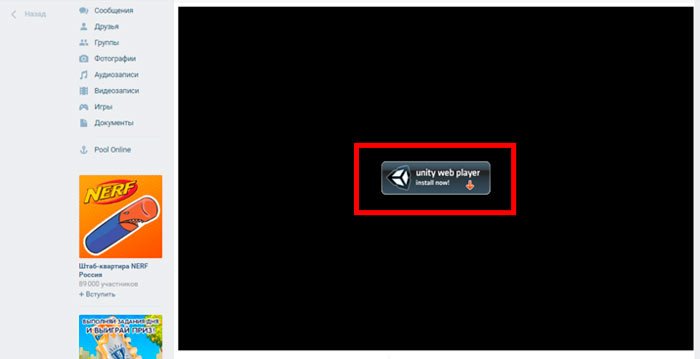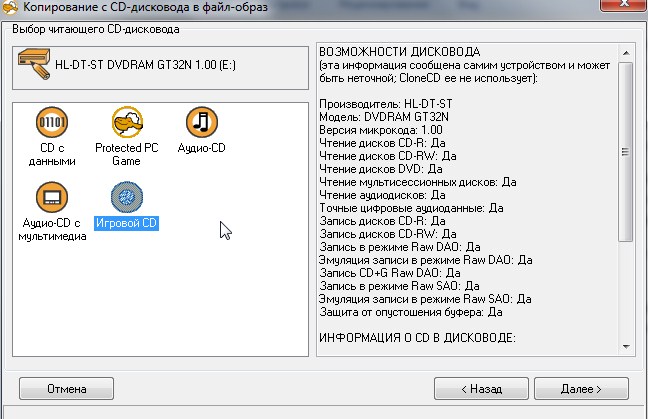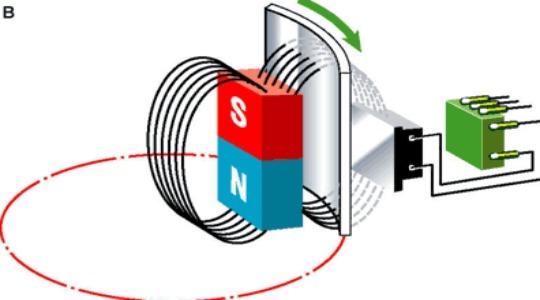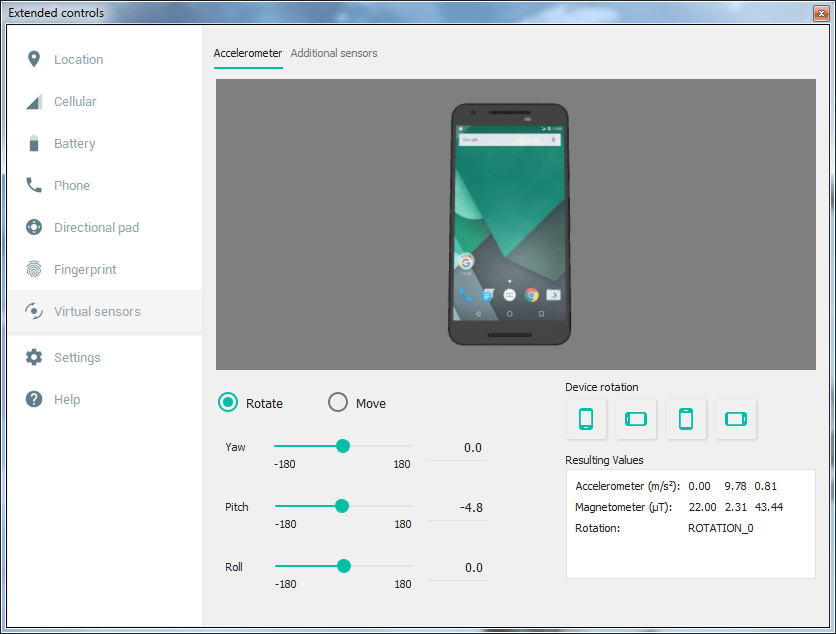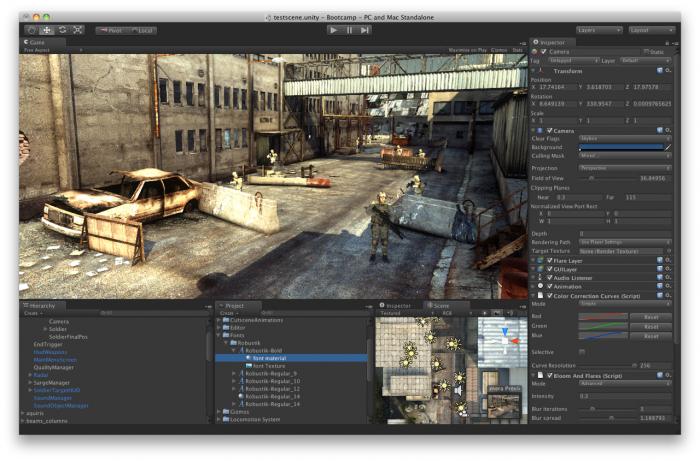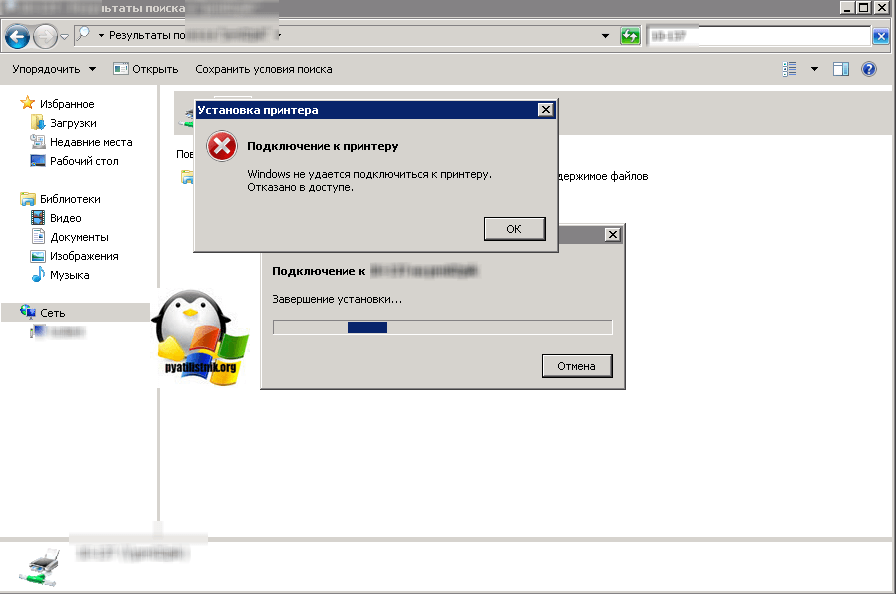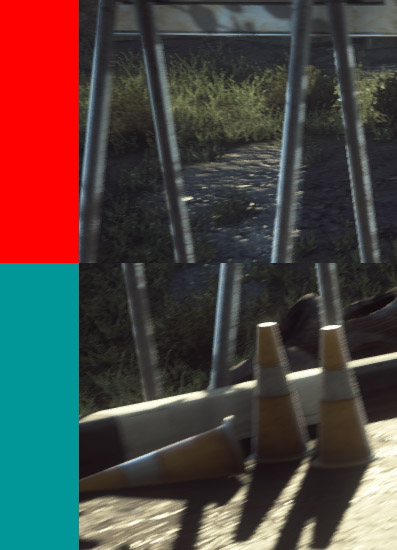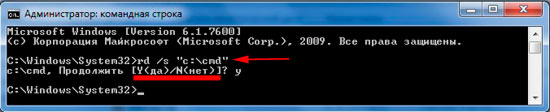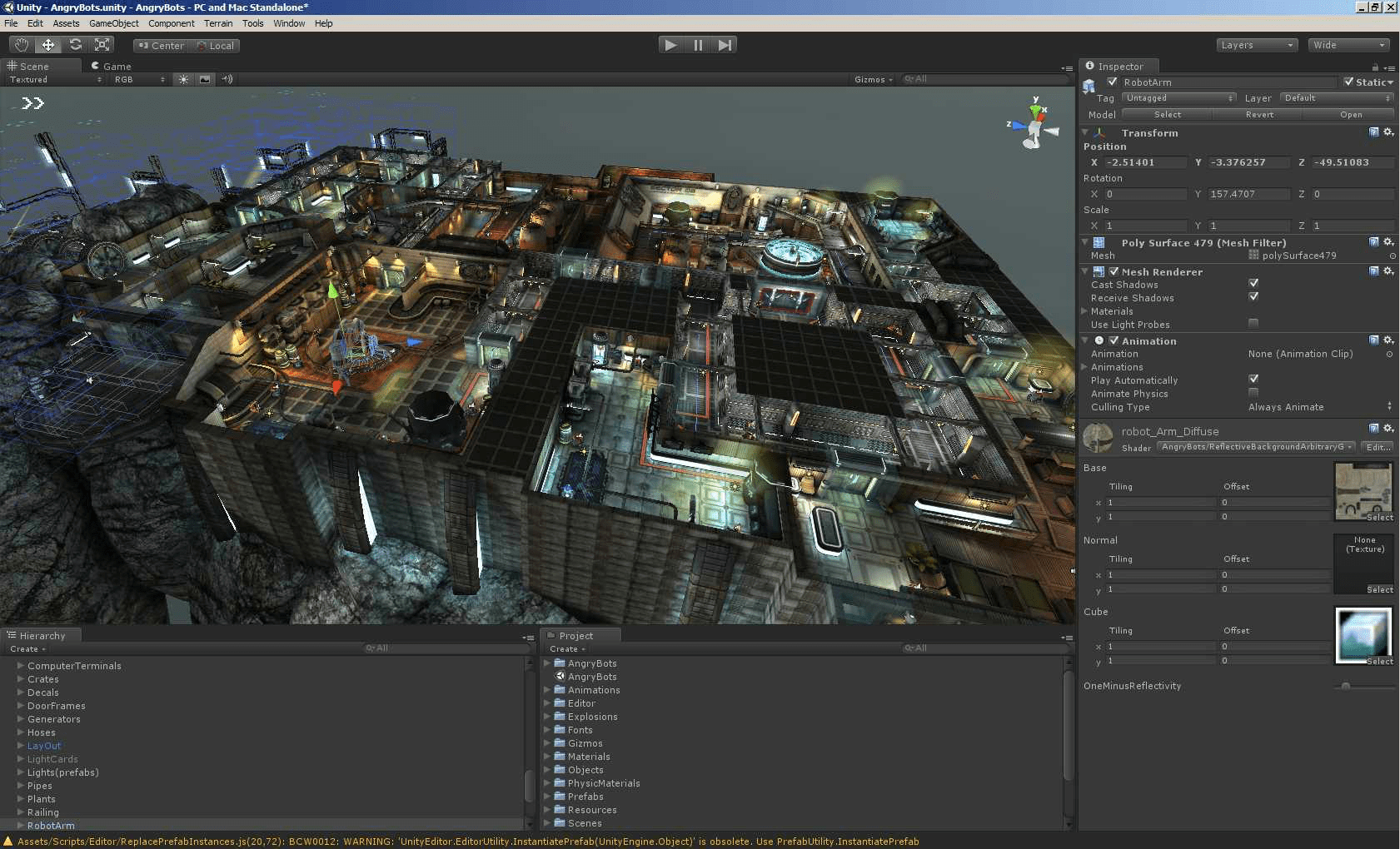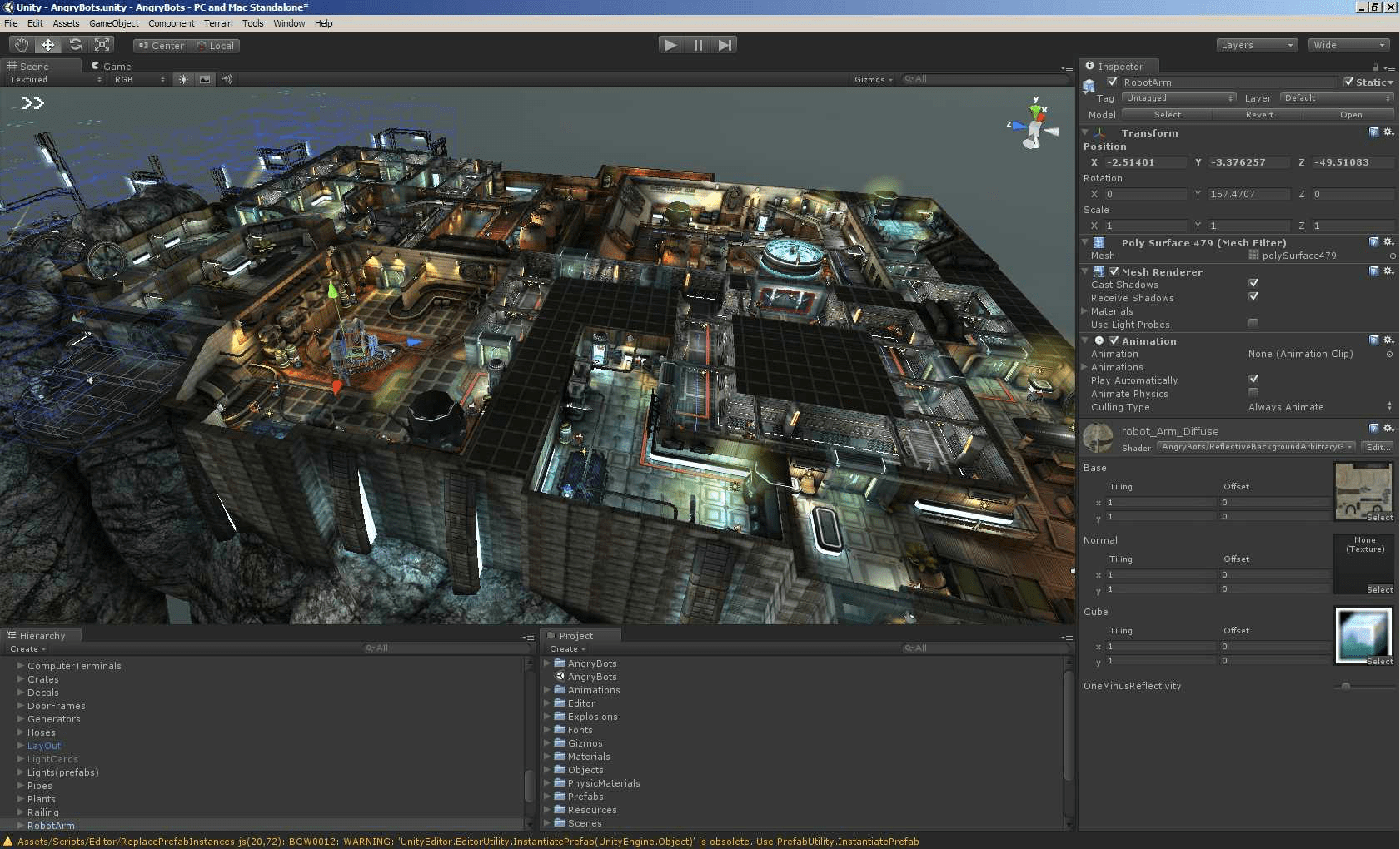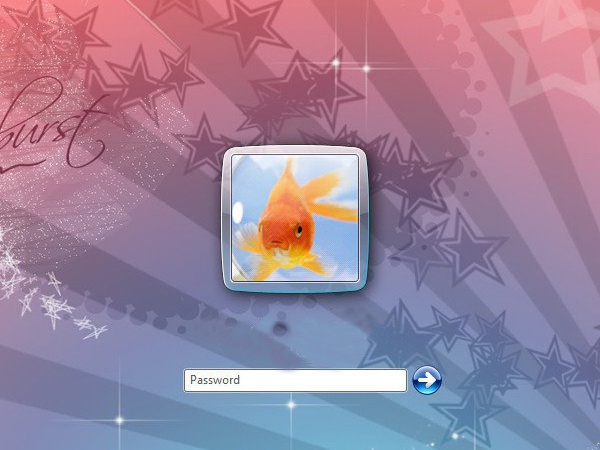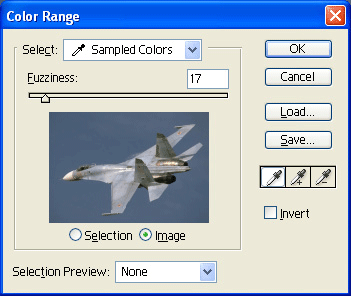Vertikale Synchronisationsprüfung. Was ist vertikale Synchronisierung?
Vertikale Synchronisierung (Vsync: Vertikale Synchronisation) ist ein optionaler Parameter für das Verhalten eines Grafikkartentreibers. Die enthaltene vertikale Synchronisation bedeutet, dass der Treiber nach dem Zeichnen des nächsten Frames beim Umschalten der Puffer (Funktion SwapBuffers () ein) auf den Beginn des nächsten Rückhubs des Monitorstrahls wartet und erst dann die Bildschirmpuffer umschaltet.
Das Bild auf Monitoren mit einer Kathodenstrahlröhre wird von einem Elektronenstrahl gezeichnet, der nacheinander die Linien von links nach rechts zeichnet und dann zum Anfang der nächsten Linie zurückkehrt ( horizontale Synchronisationsverzögerung), zeichnet dann die nächste Zeile usw. Nachdem der Strahl die untere rechte Ecke des Bildschirms getroffen hat, kehrt er in die obere linke Ecke zurück (die Zeit, für die er zurückkehrt, wird aufgerufen) vertikale Synchronisationsverzögerung). (Tatsächlich gibt es drei Strahlen in Farbmonitoren - R, G, B, aber das Prinzip ist dasselbe.)
Warum brauchen wir vertikale Synchronisation? Der Punkt ist, dass die vertikale Synchronisationsverzögerungsverzögerungszeit ideal zum Umschalten von Bildschirmpuffern ist. Wenn Sie den Puffer zu einem anderen Zeitpunkt wechseln, gehört ein Teil des Bildes auf dem Bildschirm zum alten und ein Teil zum neuen Bild. Aus diesem Grund treten zwischen den Bildern Kampfspielartefakte auf - ein unangenehmer Jitter kann selbst bei hoher Animation spürbar werden optisch wird nicht glatt aussehen.
Da die vertikale Synchronisation jedoch verzögert ist, ist die FPS zwangsläufig geringer als in einer ähnlichen Szene, jedoch bei ausgeschaltetem vsync. Dies ist zum Beispiel bei einer Reihe von grafischen Tests manchmal nicht akzeptabel.
Manuelle Aktivierung oder Deaktivierung der vertikalen Synchronisierung.
Aktivieren oder deaktivieren vsync ist normalerweise in den Grafikkartentreibereinstellungen verfügbar. Öffnen Sie Eigenschaften von Anzeige (klicken Sie mit der rechten Maustaste auf den Desktop und wählen Sie den Dropdown-Menüpunkt Eigenschaften aus), wählen Sie die letzte Registerkarte Einstellungen, klicken Sie auf die Schaltfläche Erweitert, suchen Sie die Einstellungen für das Warten auf vertikale Synchronisierung (Warten auf vertikale Synchronisierung) und schalten Sie sie aus oder ein.
Software aktiviert oder deaktiviert die vertikale Synchronisierung.
Führen Sie den folgenden Code aus, um VSync in OpenGL programmgesteuert zu aktivieren oder zu deaktivieren.
Beseitigen Sie die Mythen über die Leistung von Grafikkarten V-Sync einschließen oder nicht einschließen - das ist die Frage
Bei der Bewertung von Grafikkarten ist der erste Parameter, den Sie vergleichen möchten, die Geschwindigkeit. Um wie viel übertreffen die neuesten und schnellsten Lösungen frühere Produkte? Das globale Netzwerk ist mit Testdaten aus Tausenden von Online-Ressourcen gefüllt, die versuchen, diese Frage zu beantworten.
Beginnen wir also damit, die Geschwindigkeit und die Faktoren zu untersuchen, die eine Überlegung wert sind, wenn Sie wirklich wissen möchten, wie schnell eine bestimmte Grafikkarte ist.
Mythos: Die Bildrate ist ein Indikator für die Grafikleistung.
Beginnen wir mit dem Faktor, den unsere Leser wahrscheinlich bereits kennen, aber viele haben immer noch die falsche Vorstellung davon. Der gesunde Menschenverstand legt nahe, dass eine Bildrate von 30 FPS und höher als spielbar angesehen wird. Einige Leute denken, dass noch niedrigere Werte für normales Gameplay sinken, andere bestehen darauf, dass sogar 30 FPS zu wenig sind.
In Streitfällen ist es jedoch nicht immer offensichtlich, dass FPS einfach die Frequenz ist, hinter der eine komplexe Angelegenheit liegt. Erstens ist die Frequenz in Filmen konstant, in Spielen ändert sie sich jedoch und wird daher als Durchschnittswert ausgedrückt. Frequenzschwankungen sind ein Nebenprodukt der Leistung der Grafikkarte, die für die Verarbeitung der Szene erforderlich ist, und wenn sich der Inhalt auf dem Bildschirm ändert, ändert sich die Bildrate.
Es ist ganz einfach: Die Qualität des Spielerlebnisses ist wichtiger als eine hohe durchschnittliche Framerate. Die Stabilität der Personalversorgung - ein weiterer sehr wichtiger Faktor. Stellen Sie sich vor, Sie fahren eine Autobahn mit einer konstanten Geschwindigkeit von 100 km / h und dieselbe Fahrt mit einer Durchschnittsgeschwindigkeit von 100 km / h. Das Schalten und Bremsen nimmt viel Zeit in Anspruch. Sie werden zur gleichen Zeit am vereinbarten Ort ankommen, aber die Eindrücke der Reise werden sehr unterschiedlich sein.
Verschieben wir also die Frage "Welches Leistungsniveau wird ausreichen?" zur Seite. Wir werden darauf zurückkommen, nachdem wir andere wichtige Themen besprochen haben.
Einführung in die Vertikalsynchronisation (V-Sync)
Mythen: Es ist nicht erforderlich, eine Bildrate von mehr als 30 FPS zu haben, da das menschliche Auge den Unterschied nicht erkennt. Werte über 60 FPS auf einem Monitor mit einer Bildwiederholfrequenz von 60 Hz sind optional, da das Bild bereits 60 Mal pro Sekunde angezeigt wird. V-Sync sollte immer enthalten sein. V-Sync sollte immer ausgeschaltet sein.
Wie werden gerenderte Frames tatsächlich angezeigt? Fast alle LCD-Monitore arbeiten so, dass das Bild auf dem Bildschirm eine feste Anzahl von Aktualisierungen pro Sekunde (normalerweise 60) aufweist. Es gibt jedoch Modelle, mit denen das Bild bei 120 und 144 Hz aktualisiert werden kann. Dieser Mechanismus wird als Bildwiederholfrequenz bezeichnet und in Hertz gemessen.

Die Diskrepanz zwischen der sich ändernden Bildrate der Grafikkarte und der festen Monitoraktualisierungsrate kann ein Problem sein. Wenn die Bildrate höher als die Aktualisierungsrate ist, werden möglicherweise mehrere Bilder pro Scan angezeigt, was zu einem Artefakt mit der Bezeichnung "Screen Break" führt. In der Abbildung oben unterstreichen die Farbbalken einzelne Aufnahmen von der Grafikkarte, die, wenn sie fertig sind, auf dem Bildschirm angezeigt wurden. Dies kann besonders bei aktiven Ego-Shootern sehr ärgerlich sein.
Das folgende Bild zeigt ein anderes Artefakt, das häufig auf dem Bildschirm angezeigt wird, jedoch schwer zu beheben ist. Da dieses Artefakt mit dem Anzeigevorgang verbunden ist, ist es in den Screenshots nicht sichtbar, aber mit dem bloßen Auge deutlich sichtbar. Zum Aufnehmen benötigen Sie eine Hochgeschwindigkeits-Videokamera. Das FCAT-Dienstprogramm, mit dem wir den Frame erfasst haben Schlachtfeld 4 , zeigt die Lücke, aber nicht den störenden Effekt.

Der Bruch des Bildschirms ist in beiden Bildern von BioShock Infinite erkennbar. Auf dem Sharp-Panel mit einer Bildwiederholfrequenz von 60 Hz erscheint es jedoch viel deutlicher als auf dem Asus-Monitor mit einer Bildwiederholfrequenz von 120 Hz, da die Bildwiederholfrequenz des VG236HE-Bildschirms doppelt so hoch ist. Dieses Artefakt ist der offensichtlichste Beweis dafür, dass die vertikale Synchronisation nicht im Spiel oder in der V-Synchronisation enthalten ist.
Das zweite Problem im BioShock-Bild ist der Rauscheffekt, der unten im linken Bild deutlich sichtbar ist. Dieses Artefakt ist mit einer Verzögerung bei der Anzeige des Bildes auf dem Bildschirm verbunden. Kurz gesagt: Einzelne Pixel ändern die Farbe nicht schnell genug, sodass diese Art von Nachleuchten auftritt. Dieser Effekt ist im Spiel viel heller als im Bild dargestellt. Die Reaktionszeit von Grau zu Grau im linken Sharp-Bereich beträgt 8 ms, und bei schnellen Bewegungen erscheint das Bild verschwommen.
Kehren wir zu den Pausen zurück. Die oben erwähnte vertikale Synchronisation ist eine ziemlich alte Lösung für das Problem. Es besteht darin, die Frequenz zu synchronisieren, mit der die Grafikkarte Frames mit der Monitoraktualisierungsrate bereitstellt. Da nicht mehr mehrere Frames gleichzeitig angezeigt werden, werden auch keine Lücken beobachtet. Wenn jedoch bei den maximalen Grafikeinstellungen Ihres Lieblingsspiels die Bildrate unter 60 FPS (oder niedriger als die Aktualisierungsrate Ihres Panels) fällt, springt die effektive Bildrate zwischen mehreren Vielfachen der Aktualisierungsrate, wie unten gezeigt. Dies ist ein weiteres Artefakt, das als Bremsen bezeichnet wird.

Eine der ältesten Auseinandersetzungen im Internet betrifft die vertikale Synchronisation. Jemand besteht darauf, dass die Technologie immer eingeschaltet sein sollte, jemand ist sich sicher, dass sie immer ausgeschaltet sein sollte, und jemand wählt die Einstellungen abhängig vom jeweiligen Spiel.
So aktivieren oder nicht aktivieren V-Sync?
Angenommen, Sie gehören zur Mehrheit und verwenden eine normale Anzeige mit einer Bildwiederholfrequenz von 60 Hz:
- Wenn Sie Ego-Shooter spielen und / oder Probleme mit der wahrgenommenen Eingangsverzögerung auftreten und / oder Ihr System nicht ständig mindestens 60 FPS im Spiel halten kann und / oder Sie eine Grafikkarte testen, muss die vertikale Synchronisation deaktiviert werden.
- Wenn keiner der oben genannten Faktoren Sie betrifft und Sie merkliche Bildschirmbrüche feststellen, sollte die vertikale Synchronisierung aktiviert sein.
- Wenn Sie sich nicht sicher sind, lassen Sie die V-Synchronisierung besser ausgeschaltet.
- Sie sollten die vertikale Synchronisierung nur in alten Spielen aktivieren, in denen das Gameplay mit einer Bildrate von über 120 FPS ausgeführt wird und Sie ständig auf Bildschirmbrüche stoßen.
Bitte beachten Sie, dass in einigen Fällen der Effekt der Reduzierung der Bildrate aufgrund von V-Sync nicht auftritt. Solche Anwendungen unterstützen die dreifache Pufferung, obwohl diese Lösung nicht sehr verbreitet ist. In einigen Spielen (z. B. The Elder Scrolls V: Skyrim) ist die V-Synchronisierung standardmäßig aktiviert. Das erzwungene Herunterfahren durch Ändern einiger Dateien führt zu Problemen mit der Spiel-Engine. In solchen Fällen ist es besser, die vertikale Synchronisation eingeschaltet zu lassen.
G-Sync, FreeSync und die Zukunft
Glücklicherweise wird die Eingangsverzögerung selbst auf den schwächsten Computern 200 ms nicht überschreiten. Daher hat Ihre eigene Reaktion den größten Einfluss auf die Ergebnisse des Spiels.
Mit zunehmenden Unterschieden in der Verzögerung der Eingabe nimmt ihr Einfluss auf das Gameplay jedoch zu. Stellen Sie sich einen professionellen Spieler vor, dessen Reaktion mit der Reaktion der besten Piloten verglichen werden kann, das sind 150 ms. Eine Eingangsverzögerung von 50 ms bedeutet, dass die Person 30% langsamer reagiert (vier Bilder auf dem Display mit einem häufigen Update von 60 Hz). Auf professioneller Ebene ist dies ein sehr auffälliger Unterschied.
Für bloße Sterbliche (einschließlich unserer Redakteure, die in einem visuellen Test 200 ms zeigten) und für diejenigen, die lieber Civilization V als Counter Strike 1.6 spielen, sieht es etwas anders aus. Es ist wahrscheinlich, dass Sie die Eingangsverzögerung vollständig ignorieren können.
Hier sind einige Faktoren, die die Eingangsverzögerungsrate verschlechtern können, wobei alle anderen Faktoren gleich sind:
- Wiedergabe auf HDTV (insbesondere bei ausgeschaltetem Spielemodus) oder Wiedergabe auf dem LCD-Bildschirm mit Videoverarbeitungswerkzeugen, die nicht ausgeschaltet werden können. Eine geordnete Liste von Eingangsverzögerungsanzeigen für verschiedene Anzeigen kann gefunden werden. in der DisplayLag-Datenbank .
- Das Spiel läuft auf LCD-Displays mit IPS-Panels mit einer höheren Reaktionszeit (normalerweise 5-7 ms G2G) anstelle von TN + Film-Panels (1-2 ms GTG) oder CRT-Displays (die schnellsten verfügbaren).
- Das Spiel wird mit einer niedrigen Aktualisierungsrate angezeigt. Neue Spieledisplays unterstützen 120 oder 144 Hz.
- Wiedergabe mit niedriger Bildrate (30 Bilder pro Sekunde entspricht einem Bild alle 33 ms; 144 Bilder pro Sekunde - ein Bild alle 7 ms).
- Verwenden Sie eine USB-Maus mit niedriger Abfragerate. Die Zykluszeit bei einer Frequenz von 125 Hz beträgt ungefähr 6 ms, was im Durchschnitt eine Eingangsverzögerung von ungefähr 3 ms ergibt. Gleichzeitig kann die Abruffrequenz der Gaming-Maus bis zu 1000 Hz betragen, während die Eingangsverzögerung durchschnittlich 0,5 ms beträgt.
- Verwendung von Tastaturen geringer Qualität (in der Regel beträgt die Verzögerung der Tastatureingabe 16 ms, bei kostengünstigen Modellen kann sie jedoch höher sein).
- V-Sync-Aktivierung, insbesondere in Kombination mit Dreifachpufferung (es gibt den Mythos, dass Direct3D keine Dreifachpufferung enthält. Tatsächlich berücksichtigt Direct3D die Option mehrerer Hintergrundpuffer, aber nur wenige Spiele verwenden sie). Wenn Sie technisch versiert sind, können Sie lesen mit Microsoft-Überprüfung (Englisch) dazu.
- Spielen Sie mit hoher Vorvisualisierungszeit. Standardmäßig hat die Warteschlange in Direct3D drei Frames oder 48 ms bei 60 Hz. Dieser Wert kann auf 20 Frames erhöht werden, um eine höhere „Glätte“ zu erzielen, und auf ein Frame verringert werden, um die Reaktionszeit zu erhöhen, indem die Schwankungen in der Frame-Zeit und in einigen Fällen der Gesamtverlust in FPS erhöht werden. Der Nullparameter existiert nicht. Null setzt die Einstellungen einfach auf einen Anfangswert von drei Bildern zurück. Wenn Sie technisch versiert sind, können Sie lesen mit Microsoft-Überprüfung (Englisch) dazu.
- Internetverbindung mit hoher Latenz. Obwohl es sich nicht ganz auf die Definition der Eingangsverzögerung bezieht, wirkt es sich dennoch spürbar auf diese aus.
Faktoren, die die Eingangsverzögerung nicht beeinflussen:
- Verwenden einer PS / 2- oder USB-Tastatur (siehe zusätzliche Seite in unserem Testbericht) "Fünf mechanische Schaltertastaturen: Nur das Beste für Ihre Hände" (Englisch)).
- Verwenden Sie eine drahtgebundene oder drahtlose Netzwerkverbindung (überprüfen Sie den Ping Ihres Routers, wenn Sie dies nicht glauben; der Ping sollte 1 ms nicht überschreiten).
- Verwenden Sie SLI oder CrossFire. Die längeren Visualisierungswarteschlangen, die zum Implementieren dieser Technologien erforderlich sind, werden durch eine höhere Bandbreite ausgeglichen.
Fazit: Die Eingangsverzögerung ist nur für "schnelle" Spiele wichtig und spielt auf professioneller Ebene wirklich eine bedeutende Rolle.
Die Verzögerung der Eingabe wird nicht nur von der Anzeigetechnologie und der Grafikkarte beeinflusst. Bügeleisen, Hardwareeinstellungen, Anzeige, Anzeigeeinstellungen und Anwendungseinstellungen - all dies trägt zu diesem Indikator bei.
Beseitigen Sie die Mythen über die Leistung von Grafikkarten Video Memory Mythen
Der Videospeicher ist für die Auflösung und Qualitätseinstellungen verantwortlich, erhöht jedoch nicht die Geschwindigkeit
Hersteller verwenden häufig Videospeicher als Marketinginstrument. Da die Spieler davon überzeugt waren, dass mehr besser ist, sehen wir häufig Grafikkarten der Einstiegsklasse, bei denen der Arbeitsspeicher viel mehr beträgt, als tatsächlich benötigt wird. Aber Enthusiasten wissen, dass das Wichtigste die Balance und alle Komponenten des PCs sind.
Im weitesten Sinne bezieht sich Videospeicher auf eine diskrete GPU und die von ihr verarbeiteten Aufgaben, unabhängig vom auf dem Motherboard installierten Systemspeicher. Die Karten verwenden verschiedene Speichertechnologien, von denen die beliebtesten DDR3- und GDDR5-SDRAMs sind.
Mythos: Grafikkarten mit 2 GB Speicher sind schneller als Modelle mit 1 GB
Es überrascht nicht, dass Hersteller kostengünstige Grafikbeschleuniger mit mehr Speicher ausstatten (und höhere Gewinne erzielen), da viele Leute glauben, dass mehr Speicher die Geschwindigkeit erhöht. Schauen wir uns dieses Problem an. Die Grafikspeicherkapazität einer Grafikkarte wirkt sich nur auf die Leistung aus, wenn Sie Spieleinstellungen auswählen, die den gesamten verfügbaren Speicher verwenden.
Aber warum brauchen Sie dann zusätzlichen Videospeicher? Um diese Frage zu beantworten, müssen Sie herausfinden, wofür sie verwendet wird. Die Liste ist einfach, aber nützlich:
- Texturen zeichnen.
- Frame Buffer Unterstützung.
- Tiefenpufferunterstützung ("Z Buffer").
- Unterstützung für andere Ressourcen, die zum Rendern des Frames erforderlich sind (Schattenkarten usw.).
Natürlich hängt die Größe der Texturen, die in den Speicher geladen werden, vom Spiel und den Detaileinstellungen ab. Zum Beispiel enthält das hochauflösende Texturpaket in Skyrim 3 GB Texturen. Die meisten Spiele laden und entladen bei Bedarf dynamisch Texturen, aber nicht alle Texturen müssen sich im Videospeicher befinden. Die Texturen, die in einer bestimmten Szene visualisiert werden sollen, sollten sich jedoch im Gedächtnis befinden.
Der Bildspeicher wird verwendet, um das Bild so zu speichern, wie es vor oder zu dem Zeitpunkt gerendert wurde, als es an den Bildschirm gesendet wurde. Die erforderliche Größe des Videospeichers hängt daher von der Ausgabeauflösung ab (das Bild mit einer Auflösung von 1920 x 1080 Pixel und 32 Bit pro Pixel "wiegt" ungefähr 8,3 MB, und das 4K-Bild mit einer Auflösung von 3840 x 2160 Pixel und 32 Bit pro Pixel - ungefähr 33,2 MB ) und die Anzahl der Puffer (mindestens zwei, seltener drei und mehr).
Spezielle Anti-Aliasing-Modi (FSAA, MSAA, CSAA, CFAA, aber nicht FXAA oder MLAA) erhöhen effektiv die Anzahl der zu visualisierenden Pixel und proportional die Gesamtmenge des erforderlichen Videospeichers. Rendering-basiertes Anti-Aliasing wirkt sich besonders stark auf den Speicherverbrauch aus, der mit zunehmender Sample-Größe (2x, 4x, 8x usw.) zunimmt. Zusätzliche Puffer belegen auch den Videospeicher.
So können Sie mit einer Grafikkarte mit großem Grafikspeicher:
- Spielen Sie mit höheren Auflösungen.
- Spielen Sie Texturen mit höherer Qualität ab.
- Spielen Sie mit einer höheren Glättungsstufe.
Jetzt zerstören wir den Mythos.
Mythos: Sie benötigen 1, 2, 3, 4 oder 6 GB Videospeicher für Spiele (geben Sie die native Auflösung Ihres Displays ein).
Der wichtigste Faktor, der bei der Auswahl der RAM-Größe berücksichtigt werden muss, ist die Auflösung, mit der Sie spielen. Natürlich erfordert eine höhere Auflösung mehr Speicher. Der zweite wichtige Faktor ist der Einsatz der oben genannten Anti-Aliasing-Technologien. Andere grafische Parameter haben einen kleineren Wert in Bezug auf die erforderliche Speicherkapazität.
Bevor wir zu den Messungen selbst kommen, möchte ich Sie warnen. Es gibt eine spezielle Art von High-End-Grafikkarte mit zwei GPUs (AMD Radeon HD 6990 und Radeon HD 7990 sowie die Nvidia GeForce GTX 590 und GeForce GTX 690), die mit einem bestimmten Speicher ausgestattet sind. Durch die Verwendung der Konfiguration der beiden GPUs werden die Daten jedoch im Wesentlichen dupliziert, wodurch die effektive Speichergröße in zwei Teile geteilt wird. Zum Beispiel GeForce GTX 690 Mit 4 GB verhält es sich wie zwei 2-GB-Karten in SLI. Wenn Sie der CrossFire- oder SLI-Konfiguration eine zweite Karte hinzufügen, wird der Videospeicher des Arrays nicht verdoppelt. Jede Karte reserviert nur ihren eigenen Speicher.
In den Foren zur Konfiguration von Grafikkarten wird mit beneidenswerter Regelmäßigkeit gefragt, ob die sogenannte vertikale Synchronisation in den Kartentreibern enthalten sein soll oder nicht. Lesen Sie in diesem Artikel, was es ist und warum es benötigt wird.
Um die Bedeutung der vertikalen Synchronisation zu verstehen, muss ein kleiner Ausflug in die Geschichte unternommen werden. Die ersten Computermonitore arbeiteten mit festen Auflösungen und festen Wobbelfrequenzen. Mit dem Aufkommen der EGA-Monitore wurde es notwendig, verschiedene Auflösungen auszuwählen, die durch zwei Betriebsarten bereitgestellt wurden, die durch die Polarität der Bildsynchronisationssignale in vertikaler Richtung eingestellt wurden. Monitore mit VGA-Auflösung und höher erforderten eine Feinabstimmung der Scanfrequenzen. Hierzu wurden bereits zwei Signale verwendet, die für die horizontale und vertikale Synchronisation des Bildes zuständig sind. Bei modernen Monitoren entspricht die Einstellung des Sweeps entsprechend der festgelegten Auflösung einem speziellen Chip-Controller.
Warum wird der Punkt "Vertikale Synchronisation" in den Einstellungen der Grafikkarten gespeichert, wenn sich der Monitor automatisch an den im Treiber eingestellten Modus anpassen kann? Tatsache ist, dass Videokarten zwar eine sehr große Anzahl von Bildern pro Sekunde erzeugen können, Monitore sie jedoch qualitativ nicht darstellen können, wodurch verschiedene Artefakte entstehen: Streifenbildung und ein „zackiges“ Bild. Um dies zu vermeiden, sorgen Grafikkarten für einen vorläufigen Überwachungsmodus des Monitors über seinen vertikalen Scan, mit dem die Anzahl der Bilder pro Sekunde synchronisiert wird - bekannt für alle fps. Mit anderen Worten, bei einer vertikalen Frequenz von 85 Hz wird die Anzahl der Bilder pro Sekunde in Spielen fünfundachtzig nicht überschreiten.
Die vertikale Monitorfrequenz gibt an, wie oft der Bildschirm mit einem Bild pro Sekunde aktualisiert wird. Bei einer Kathodenstrahlröhrenanzeige kann die Sweep-Frequenz physikalisch nicht höher sein als die eingestellte, unabhängig davon, wie viele Bilder pro Sekunde ein Grafikbeschleuniger aus dem Spiel herausdrücken kann. Bei Flüssigkristallmonitoren erfolgt keine physische Aktualisierung des gesamten Bildschirms: Hier können einzelne Pixel leuchten oder nicht. Die Datenübertragungstechnik über die Videoschnittstelle selbst sieht jedoch vor, dass Frames mit einer bestimmten Geschwindigkeit von der Grafikkarte auf den Monitor übertragen werden. Daher gilt mit ein wenig Konventionalität das Konzept des "Sweeps" für die LCD-Anzeige.
Woher kommen die Bildartefakte? In jedem Spiel ändert sich die Anzahl der Bilder, die pro Sekunde generiert werden, abhängig von der Komplexität des Bildes. Da die Abtastfrequenz des Monitors konstant ist, führt die Nicht-Synchronisation zwischen den von der Grafikkarte übertragenen Bildern pro Sekunde und der Bildwiederholfrequenz des Monitors zu Bildverzerrungen, die in mehrere willkürliche Bänder unterteilt sind: Ein Teil von ihnen hat Zeit zum Aktualisieren, der andere nicht.
Beispielsweise arbeitet der Monitor mit einer Abtastrate von 75 Hz, und eine Grafikkarte in einem Spiel generiert einhundert Bilder pro Sekunde. Mit anderen Worten, der Grafikbeschleuniger arbeitet etwa ein Drittel schneller als das Monitor-Aktualisierungssystem. Während der Aktualisierung eines Bildschirms generiert die Karte ein Bild und ein Drittel des nächsten. Infolgedessen werden zwei Drittel des aktuellen Bilds auf dem Display gezeichnet und das dritte durch das dritte Bild des nächsten ersetzt. Bei der nächsten Aktualisierung schafft es die Karte, zwei Drittel des Frames und zwei Drittel des nächsten zu generieren, und so weiter. Auf dem Monitor sehen wir alle zwei der drei Sweeps ein Drittel des Bildes aus dem anderen Frame - das Bild verliert seine Glätte und "zuckt". Dieser Mangel macht sich besonders in dynamischen Szenen bemerkbar oder zum Beispiel, wenn Ihr Charakter im Spiel untersucht wird.
Es wäre jedoch grundsätzlich falsch anzunehmen, dass die Anzeige eines Bildes auf einem Display mit einer vertikalen Abtastfrequenz von 75 Hz in Ordnung wäre, wenn die Grafikkarte nicht mehr als 75 Bilder pro Sekunde erzeugen dürfe. Tatsache ist, dass bei der üblichen sogenannten "Doppelpufferung" die Frames auf dem Monitor aus dem primären Frame Buffer (Front Buffer) stammen und das Rendering selbst im sekundären Buffer (Back Buffer) erfolgt. Wenn der sekundäre Puffer voll ist, gelangen die Frames jedoch zum primären Puffer, da der Kopiervorgang zwischen den Puffern eine gewisse Zeit in Anspruch nimmt. Wenn zu diesem Zeitpunkt eine Monitor-Sweep-Aktualisierung erforderlich ist, wird ein Zucken des Bildes immer noch nicht vermieden.
Die vertikale Synchronisation löst diese Probleme: Der Monitor wird nach der Scanfrequenz abgefragt, und das Kopieren von Frames vom sekundären in den primären Puffer ist solange untersagt, bis das Bild aktualisiert wird. Diese Technologie funktioniert hervorragend, wenn die Erzeugungsrate von Bildern pro Sekunde die Frequenz der vertikalen Abtastung überschreitet. Was aber, wenn die Bildwiedergabegeschwindigkeit unter die Scanfrequenz fällt? In einigen Szenen hat sich beispielsweise die Anzahl der Bilder pro Sekunde von 100 auf 50 verringert.
In diesem Fall geschieht Folgendes. Das Bild auf dem Monitor wurde aktualisiert, das erste Bild wird in den Primärpuffer kopiert und zwei Drittel des zweiten Bildes werden im Sekundärpuffer „gerendert“, gefolgt von der nächsten Aktualisierung des Bildes auf dem Display. Zu diesem Zeitpunkt beendet die Grafikkarte die Verarbeitung des zweiten Frames, das sie noch nicht an den Primärpuffer senden kann, und das nächste Bild wird mit demselben Frame aktualisiert, der noch im Primärpuffer gespeichert ist. Dann wiederholt sich alles, und als Folge haben wir eine Situation, in der die Bildrate pro Sekunde doppelt so niedrig ist wie die Scanfrequenz und ein Drittel niedriger als die potenzielle Rendering-Geschwindigkeit: Die Grafikkarte hat keine Zeit hinter dem Monitor und dann im Gegenteil müssen Sie warten, bis die Anzeige den im Primärpuffer gespeicherten Frame erneut aufnimmt und bis der Sekundärpuffer Platz für die Berechnung des neuen Frames macht.
Es stellt sich heraus, dass bei vertikaler Synchronisation und Doppelpufferung nur dann ein qualitativ hochwertiges Bild erhalten werden kann, wenn die Anzahl der Bilder pro Sekunde einer diskreten Folge von Werten entspricht, die als Verhältnis der Abtastfrequenz zu einer bestimmten positiven ganzen Zahl berechnet wird. Beispielsweise sollte bei einer Bildwiederholfrequenz von 60 Hz die Anzahl der Bilder pro Sekunde 60 oder 30 oder 15 oder 12 oder 10 usw. betragen. Wenn Sie mit dem Potenzial der Karte weniger als 60 und mehr als 30 Bilder pro Sekunde erzeugen können, sinkt die tatsächliche Rendergeschwindigkeit auf 30 fps.
Kehren wir zu unserem Beispiel mit einer Abtastrate von 75 Hz und 100 Bildern pro Sekunde zurück. Beim Einschalten der Vertikalsynchronisation verschwinden Bildartefakte. Wenn die Rendergeschwindigkeit in besonders komplexen Szenen auf etwa 60 fps sinkt und VSync aktiviert ist, halbiert sich die tatsächliche Bildberechnungsgeschwindigkeit fast. Mit anderen Worten, die vertikale Synchronisation in Kombination mit der doppelten Pufferung ist nur dann gut, wenn die Rendergeschwindigkeit nicht unter die Abtastfrequenz fällt, da in anderen Fällen die Leistung stark abnimmt.
Einverstanden, es war seltsam, wenn die Ingenieure keine Lösung für dieses Problem fanden. Um sicherzustellen, dass die Rendergeschwindigkeit nicht durch Warten auf die Freigabe des Primärpuffers abnimmt, wurde eine Dreifachpuffertechnologie entwickelt, dh dem obigen Schema wurde ein weiterer Frame-Puffer hinzugefügt. Aufgrund dessen kann die Karte nicht auf die Freigabe des Primärpuffers warten und das Bild in diesem dritten Puffer berechnen.
Die dreifache Pufferung funktioniert wie folgt (bei einer Rendering-Rate von 50 Bildern pro Sekunde und einer Monitor-Aktualisierungsrate von 75 Hz). Der erste Frame befindet sich im Primärpuffer, zwei Drittel des zweiten Frames werden im Sekundärpuffer verarbeitet. Nach dem Aktualisieren des Bildschirms mit dem ersten Frame gelangt das letzte Drittel des zweiten Frames in den sekundären Puffer, und das dritte Drittel des dritten Frames wird im dritten Puffer "gerendert". Nach der Aktualisierung des zweiten Bildschirms durch den ersten Frame wird der zweite Frame in den Primärpuffer kopiert und das dritte Drittel des dritten Frames in den Sekundärpuffer verschoben. Die verbleibenden zwei Drittel des dritten Rahmens werden im dritten Puffer verarbeitet, die erste Aktualisierung des Bildschirms durch den zweiten Rahmen erfolgt und der dritte Rahmen wird vollständig in den sekundären Puffer übertragen. Dann wird dieser Vorgang von Anfang an wiederholt.
Da es einfach zu berechnen ist, werden in diesem Fall zwei Frames in drei Aktualisierungszyklen auf dem Bildschirm angezeigt, was zwei Dritteln der Scanfrequenz entspricht, dh 50 Frames pro Sekunde, und dies ist die potenzielle Gesamtwiedergabegeschwindigkeit für das betrachtete Beispiel. Dank des dreifachen Pufferschemas wird die Leerlaufzeit der Grafikkarte minimiert, und dies führt, wie wir sehen, zu sehr guten Ergebnissen.
Leider unterstützen nicht alle Computerspiele die dreifache Pufferung. Außerdem werden Rechenressourcen und ein bestimmter Teil des Videospeichers benötigt. Es gibt jedoch keine Alternative zu dieser Technologie, um qualitativ hochwertige Bilder bei niedrigen Rendergeschwindigkeiten zu erhalten.
Nachdem Sie dieses Material gelesen haben, werden Sie möglicherweise gefragt: Lohnt es sich, die vertikale Synchronisierung in den Einstellungen einer Grafikkarte zu verwenden, oder deaktivieren Sie sie besser noch. Es gibt keine einheitliche Antwort auf diese Frage. Wenn Sie nur sehen möchten, was Ihre Grafikkarte kann, und einige synthetische Tests oder Spieletests entfernen möchten, sollten Sie VSync deaktivieren. In diesem Fall genießen Sie weder das Bild noch das Gameplay, sondern möchten lediglich Informationen über die maximale Leistung der Grafikkarte in verschiedenen Maßeinheiten erhalten. Übrigens werden alle GPU-Tests mit deaktivierter vertikaler Synchronisation durchgeführt. In realen Spielsituationen kann sich die Karte daher als merklich langsamer herausstellen, als es in dem einen oder anderen Test berichtet wurde.
Wenn Sie ein Bild mit maximaler Qualität ohne Artefakte erhalten möchten, sollten Sie die vertikale Synchronisierung aktivieren. Der einzige Nachteil dieser Lösung ist ein starker Leistungsabfall in besonders komplexen Szenen, wenn die Rendergeschwindigkeit unter der Scanfrequenz des Monitors liegt. Dies kann nur behoben werden, wenn eine bestimmte Anwendung durch Dreifachpufferung unterstützt wird. Andernfalls muss entweder VSync deaktiviert oder eine vorübergehend bescheidene Leistung als unvermeidliche Tatsache akzeptiert werden.
Schauen wir uns das Beispiel des "Control Centers" für ATI-Grafikkarten (Catalyst Control Center) an, in dem beschrieben wird, wie die vertikale Synchronisation und die dreifache Pufferung aktiviert oder deaktiviert werden. Beachten Sie, dass das Catalyst Control Center nur funktioniert, wenn auf Ihrem System .NET Framework 1.1 installiert ist, das Sie kostenlos von der Misrosoft-Website herunterladen können. Dieses Dienstprogramm ist optional. Alle ATI-Grafikkarten können mit der herkömmlichen Systemsteuerung (Control Panel) verwendet werden.
http://img.terralab.ru/pubimages/98286.jpg "width = 377 border = 0\u003e
Um auf die VSync-Einstellungen zuzugreifen, müssen Sie das 3D-Objekt im "Baum" auf der linken Seite und im Abschnitt Alle Einstellungen - Auf vertikale Aktualisierung warten auswählen. Die folgenden Einstellungen sind standardmäßig festgelegt: Die vertikale Synchronisierung ist deaktiviert, kann jedoch von einer laufenden Anwendung aktiviert werden. Dies ist die vernünftigste Einstellung und sollte in den meisten Fällen nicht geändert werden. Wenn Sie den Hebel ganz nach links bewegen, wird VSync zwangsweise deaktiviert, ganz nach rechts - zwangsweise aktiviert. Die Position ganz links bietet die höchstmögliche Leistung und die Position ganz rechts die höchste Qualität. Hier können Sie auch die vertikale Synchronisierung aktivieren. Wenn die Anwendung diese jedoch nicht benötigt, wird sie nicht verwendet.
http://img.terralab.ru/pubimages/98285.jpg "width = 377 border = 0\u003e
Sie können die dreifache Pufferung aktivieren, indem Sie zum 3D-Element und zur API-spezifischen Unterelement wechseln. Hier wird sofort klar, warum nicht alle Spiele dieses Feature unterstützen: Triple Buffering ist nur für Anwendungen möglich, die mit der OpenGL-Software-Schnittstelle (API) arbeiten. Die entsprechende Zeile finden Sie in den Einstellungen für diese API - das zweite Element von unten. Standardmäßig ist die dreifache Pufferung deaktiviert.
Abschließend möchten wir noch einmal betonen, dass alle oben genannten Punkte sowohl CRT- als auch LCD-Monitore betreffen. Trotz der grundlegenden Unterschiede in den Prinzipien der Bildausgabe handelt es sich bei einer Grafikkarte (dh ihrem Treiber, Betriebssystem und einer bestimmten Anwendung) um Geräte des gleichen Typs, an die generierte Frames mit einer bestimmten Frequenz gesendet werden. Die Besitzer von LCD-Displays hatten jedoch mehr Glück: Für diese Monitore beträgt die typische Sweep-Frequenz nur 60 Hz, und bei Vorhandensein einer leistungsstarken Grafikkarte wird die Rendering-Geschwindigkeit in seltenen Fällen unter 60 fps fallen.
Wir hoffen, dass dieser kleine Artikel Ihnen geholfen hat, Antworten auf Fragen zu finden, die mit beneidenswerter Regelmäßigkeit in den Foren auf Videokarten erscheinen. Wie Sie sehen, ist alles recht einfach, aber mehrdeutig ...
Über was vertikale Synchronisation ist und wie sie die Leistung des Grafik-Subsystems beeinflusst, wurde mehr als einmal berichtet. Ich kann sogar sagen, dass das Thema „bärtig“ ist, weil es zum Zeitpunkt des Auftretens der ersten dreidimensionalen Beschleuniger erschien, als geschwindigkeitshungrige Benutzer begannen, um jedes zusätzliche Bild pro Sekunde zu kämpfen.
Seitdem ist kein Jahrzehnt vergangen, aber die Frage, wie die vertikale Synchronisation in Spielen ausgeschaltet werden kann, beschäftigt viele Fans von 3D-Computeranwendungen. Dies ist darauf zurückzuführen, dass sich in den Jahren der Entwicklung des Videosubsystems das Prinzip der Bildkonstruktion nicht grundlegend geändert hat: Dieselben Frames, Dreiecke und sogar die Bittiefe des externen Farbraums sind gleich.
Was ist vertikale Synchronisierung? Um dieses Problem zu verstehen, ist es sinnvoll, sich an die Grundlagen der Grafikkomponente zu erinnern. Wie Sie wissen, gibt die Grafikkarte eine ganze Reihe von statischen Bildern auf den Monitor, um ein solides Bild auf dem Bildschirm zu erhalten. Um die Illusion der Bewegung von Elementen zu erzeugen, werden einige von ihnen geändert. Aufgrund ihrer schnellen Änderung scheint das Bild vollständig zu sein, und wenn Änderungen vorgenommen werden, erscheinen Bewegungen auf dem Bildschirm. Es ist viel einfacher zu verstehen, was gesagt wurde, wenn wir uns der Analogie zum Kinderspiel zuwenden, wenn ähnliche Bilder auf den Blättern eines Notizbuchs erstellt werden und das anschließende schnelle Umblättern das Bild zum Leben erweckt.

Obwohl das Erscheinungsbild von Flüssigkristallmonitoren (LCD-Monitoren) eigene Anpassungen an der Konstruktion des Bildes vorgenommen hat, ist das Prinzip selbst unverändert geblieben. Die Geschwindigkeit, mit der der Monitor die oben genannten statischen Bilder anzeigen kann, wird als Bildrate bezeichnet. Es ist jedoch unmöglich zu verstehen, was vertikale Synchronisation ist, ohne einen weiteren Moment zu klären.
Monitorschaltungen zeigen nur an, was die Grafikkarte an sie sendet. Es hängt von seiner Leistung ab, wie viele elementare statische Bilder pro Zeiteinheit geändert werden können (in der Regel bedeutet dies eine Sekunde).

Videoprozessoren früherer Generationen unterschieden sich nicht durch eine beispiellose Geschwindigkeit, aber Monitore versuchten im Gegenteil, sie so zu machen, dass ihr Scan nicht weniger als 85 Hertz (Bilder pro Sekunde) betrug. Infolgedessen war die Anzahl der vom Videoadapter auf den Monitor übertragenen Bilder geringer als die letzte, die angezeigt werden konnte. Aber jetzt hat sich die Situation geändert. Die Frequenz in LCD-Monitoren überschreitet selten 60 Hertz (mit Ausnahme von Geräten, die ein Hardware-3D-Bild unterstützen), und Grafikkarten bilden bei der Arbeit mit vielen Anwendungen jetzt mehr Frames. Vertikalsynchronisation ist die Fähigkeit des Treibers, die beiden Bildfrequenzen miteinander in Einklang zu bringen, indem die Anzahl der von der Karte an den Monitor gesendeten Bilder verringert wird. Auf diese Weise können Sie bei der Anzeige dynamischer Szenen eine flüssige Wiedergabe erzielen. Auf der anderen Seite ist eine vertikale Synchronisation (NVidia, Intel) eine besondere Methode, um zu verhindern, dass die Karte mit maximaler Leistung arbeitet.
Sie können die Synchronisation in den Einstellungen des Grafikkartentreibers steuern. Erlaubt die Aktivierung, das Verbot oder den automatischen Modus, entsprechend den Anforderungen der Anwendung ausgewählt.
Was ist vertikale Synchronisation in Spielen? Diese Funktion ist für die korrekte Anzeige von Spielen auf Standard-LCD-Monitoren mit einer Frequenz von 60 Hz verantwortlich. Wenn es eingeschaltet ist, ist die Bildrate auf 60 Hz begrenzt und es werden keine Interrupts auf dem Bildschirm angezeigt. Durch Deaktivieren wird die Bildrate erhöht, gleichzeitig tritt jedoch ein Bildschirmabrisseffekt auf.
Vertikale Synchronisierung ist ein ziemlich kontroverses Thema in Spielen. Einerseits scheint es für ein visuell angenehmes Gameplay sehr wichtig zu sein, vorausgesetzt, Sie haben einen Standard-LCD-Monitor.
Dank dessen erscheinen während des Spiels keine Fehler auf dem Bildschirm, das Bild ist stabil und weist keine Lücken auf. Der Nachteil ist, dass die Framerate auf 60 Hz begrenzt ist, so dass anspruchsvollere Spieler die sogenannte Eingangsverzögerung spüren können, dh eine leichte Verzögerung, wenn sie sich mit der Maus im Spiel bewegen (Sie können es mit einer künstlichen Glättung der Mausbewegung gleichsetzen).
Das Deaktivieren der vertikalen Synchronisierung hat auch Vor- und Nachteile. Zunächst wird eine unbegrenzte FPS-Bildrate bereitgestellt, wodurch die erwähnte Eingangsverzögerung vollständig beseitigt wird. Dies ist nützlich in Spielen wie Counter-Strike, bei denen Reaktion und Genauigkeit wichtig sind. Bewegung und Zielen sind sehr klar, dynamisch, jede Bewegung der Maus erfolgt mit hoher Genauigkeit. In einigen Fällen können wir eine höhere FPS-Frequenz erzielen, da V-Sync je nach Grafikkarte die Leistung des Geräts geringfügig beeinträchtigen kann (ein Unterschied von ca. 3-5 FPS). Leider ist der Nachteil, dass wir ohne vertikale Synchronisation den Bildschirm beschädigen. Bei Kurvenfahrten oder Bewegungsänderungen in einem Spiel stellen wir fest, dass das Bild in zwei oder drei horizontale Teile zerrissen ist.
V-Sync aktivieren oder deaktivieren?
Benötige ich vertikale Synchronisierung? Es hängt alles von unseren individuellen Vorlieben ab und davon, was wir erhalten möchten. In Multiplayer-Spielen im Ego-Shooter-Genre wird empfohlen, die vertikale Synchronisierung zu deaktivieren, um die Genauigkeit der Sicht zu erhöhen. Der Effekt eines Bildschirmbruchs ist normalerweise nicht so auffällig, und wenn wir uns daran gewöhnen, werden wir ihn nicht einmal bemerken.
Im Gegenzug können Sie in den Plotspielen V-Sync sicher aktivieren. Hierbei ist eine hohe Genauigkeit nicht so wichtig, die erste Geige wird vom Dekor gespielt, Sehkomfort, daher sollte man sich auf gute Qualität verlassen.
Die vertikale Synchronisierung kann normalerweise in den Grafikeinstellungen des Spiels aktiviert oder deaktiviert werden. Wenn wir dort jedoch keine solche Funktion finden, kann sie in den Einstellungen der Grafikkarte zwangsweise manuell deaktiviert werden - sowohl für alle als auch für die ausgewählten Anwendungen.
Vertikale Synchronisation auf NVIDIA-Grafikkarten
Bei GeForce-Grafikkarten befindet sich die Funktion in der Nvidia-Systemsteuerung. Klicken Sie mit der rechten Maustaste auf den Windows 10-Desktop und wählen Sie dann Nvidia-Systemsteuerung.
Wählen Sie in der Seitenleiste die Registerkarte 3D-Parameterverwaltung im Abschnitt 3D-Parameter. Rechts werden die verfügbaren Einstellungen angezeigt.
 Die Einstellungen sind in zwei Registerkarten unterteilt: Global und Software. Auf der ersten Registerkarte können Sie die Parameter für alle Spiele festlegen und beispielsweise die vertikale Synchronisierung in jedem aktivieren oder deaktivieren. Auf der zweiten Registerkarte können Sie dieselben Parameter einstellen, jedoch für jedes Spiel einzeln.
Die Einstellungen sind in zwei Registerkarten unterteilt: Global und Software. Auf der ersten Registerkarte können Sie die Parameter für alle Spiele festlegen und beispielsweise die vertikale Synchronisierung in jedem aktivieren oder deaktivieren. Auf der zweiten Registerkarte können Sie dieselben Parameter einstellen, jedoch für jedes Spiel einzeln.
Wählen Sie die Registerkarte "Global" oder "Software" und suchen Sie in der Liste nach der Option "Vertikale Synchronisierung". In der Nähe befindet sich ein Dropdown-Feld. Wählen Sie "Vertikale Synchronisation erzwingen" oder "Vertikale Synchronisation erzwingen".
V-Sync bei AMD-Grafiken
Bei AMD-Grafikkarten sieht es genauso aus wie bei Nvidia. Klicken Sie mit der rechten Maustaste auf den Desktop und rufen Sie das Catalyst Control Center-Fenster auf.
Dann öffnen wir die Registerkarte "Spiele" auf der linken Seite und wählen "3D-Anwendungseinstellungen". Auf der rechten Seite wird eine Liste der verfügbaren Optionen angezeigt, die von der Position der Einstellungen auf der AMD Radeon-Grafikkarte aus erzwungen werden können. Wenn wir auf der Registerkarte Systemeinstellungen sind, wählen wir für alle.
 Wenn Sie die Parameter für jedes Spiel einzeln einstellen müssen, klicken Sie auf die Schaltfläche "Hinzufügen" und geben Sie die EXE-Datei an. Es wird der Liste als neues Lesezeichen hinzugefügt, und wenn Sie dorthin wechseln, können Sie nur Parameter für dieses Spiel festlegen.
Wenn Sie die Parameter für jedes Spiel einzeln einstellen müssen, klicken Sie auf die Schaltfläche "Hinzufügen" und geben Sie die EXE-Datei an. Es wird der Liste als neues Lesezeichen hinzugefügt, und wenn Sie dorthin wechseln, können Sie nur Parameter für dieses Spiel festlegen.
Wenn Sie eine Registerkarte mit einer hinzugefügten Anwendung oder Systemparametern (allgemein) auswählen, finden Sie die Option "Auf vertikale Aktualisierung warten" in der Liste. Ein Auswahlfeld wird angezeigt, in dem wir diese Option zwangsweise aktivieren oder deaktivieren können.
V-Sync für integrierte Intel HD-Grafik
Wenn Sie einen integrierten Intel HD-Grafikchip verwenden, ist auch ein Bedienfeld verfügbar. Es sollte verfügbar sein, wenn Sie mit der rechten Maustaste auf den Desktop oder über die Tastenkombination Strg + Alt + F12 klicken.
Wechseln Sie auf dem Intel-Panel zur Registerkarte "Einstellungsmodus" - "Systemsteuerung" - "3D-Grafiken" und dann zu den Benutzereinstellungen.

Hier finden wir das Feld mit der vertikalen Synchronisation Vertical Sync. Sie können es aktivieren, indem Sie den Wert auf „Aktiviert“ oder auf „Anwendungseinstellungen“ setzen. Leider gibt es in den Optionen der Intel HD-Karte keine Funktion zum erzwungenen Herunterfahren - nur Sie können V-Sync aktivieren. Da es nicht möglich ist, die vertikale Synchronisation auf einer Grafikkarte zu deaktivieren, kann dies nur in den Einstellungen des Spiels selbst durchgeführt werden.